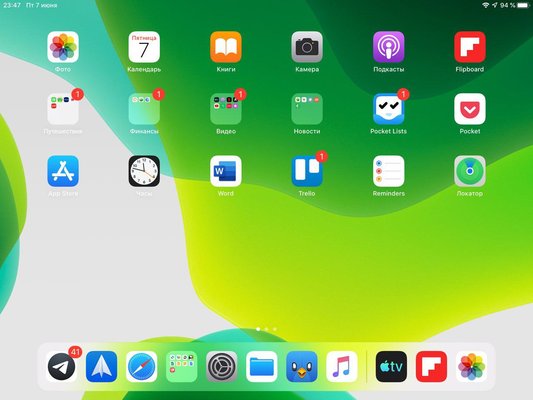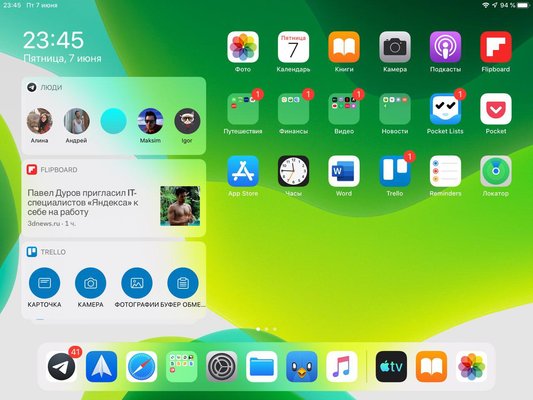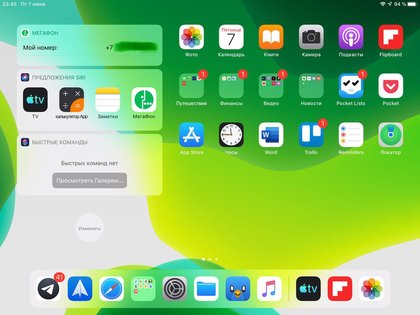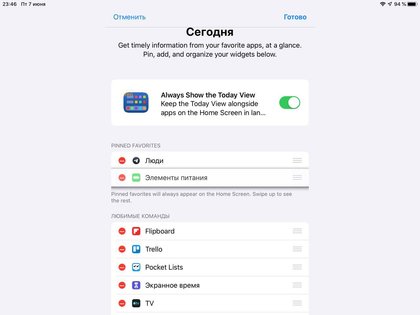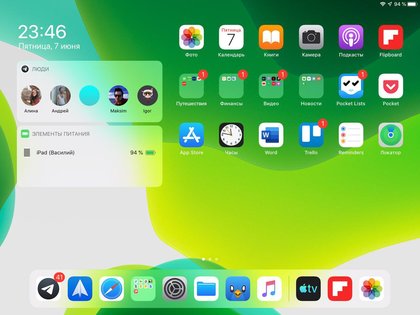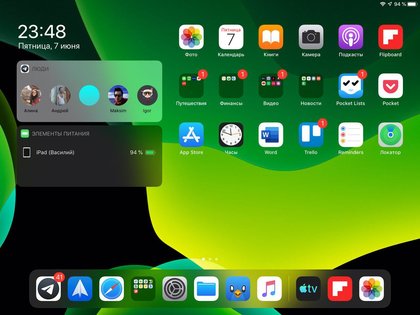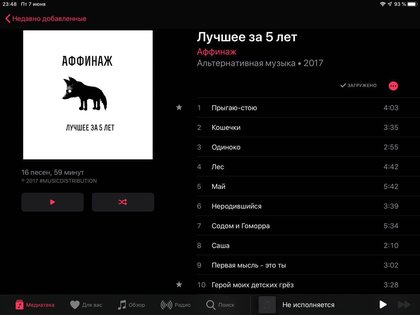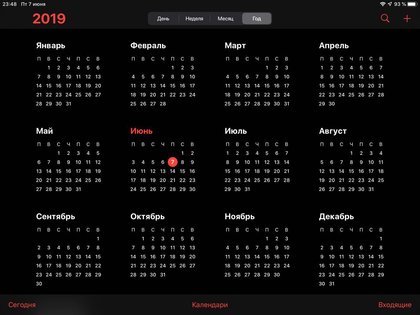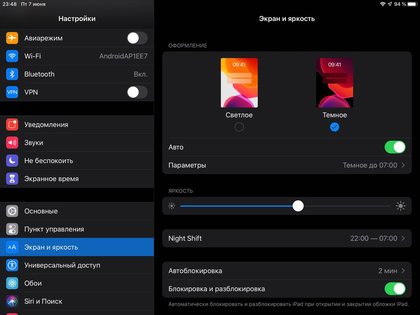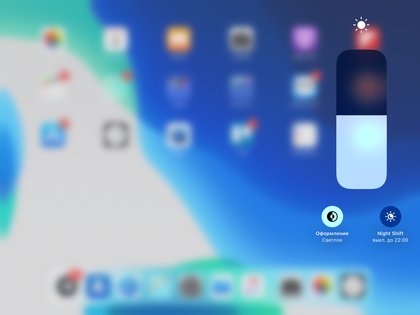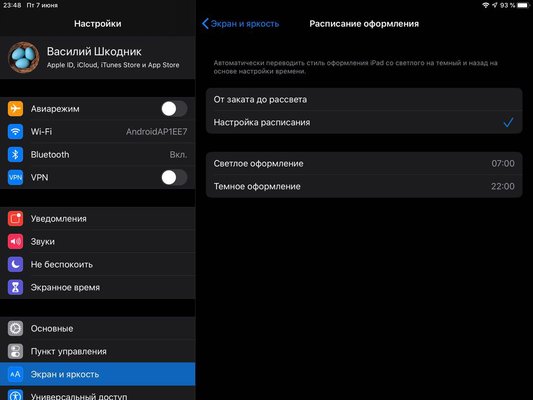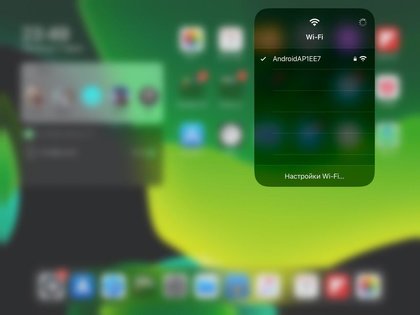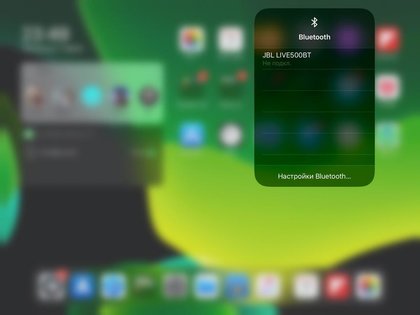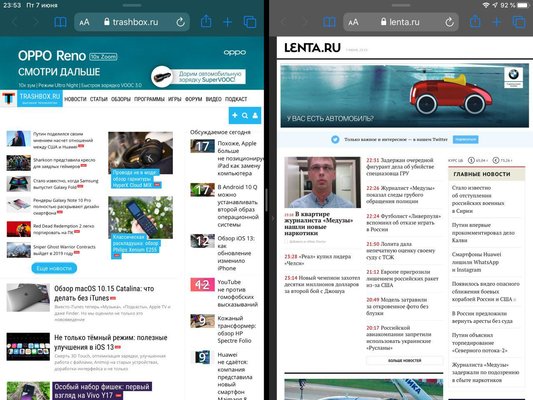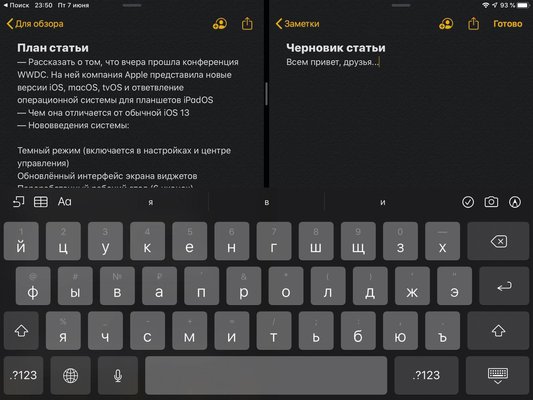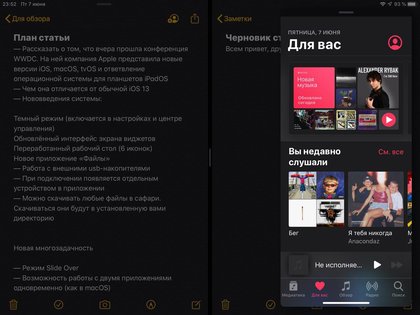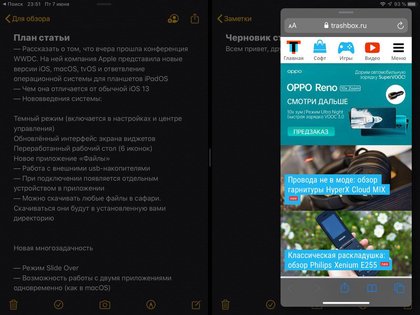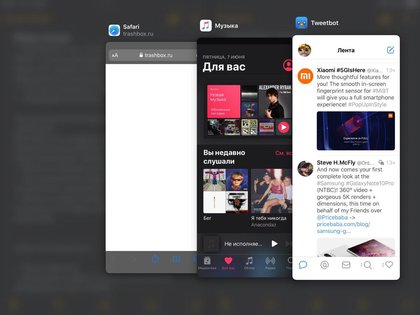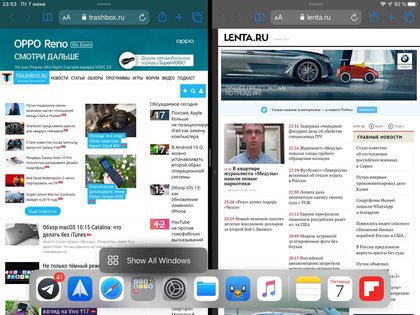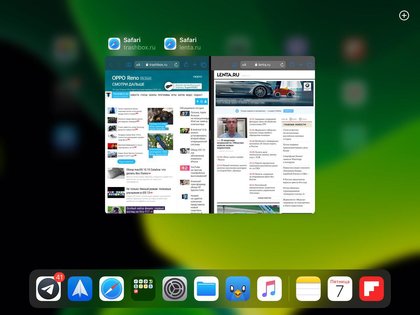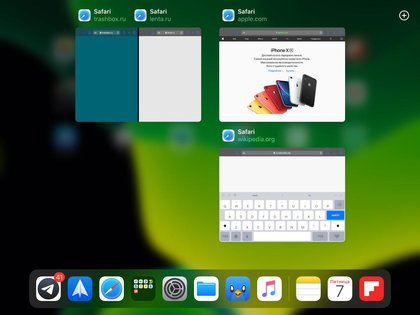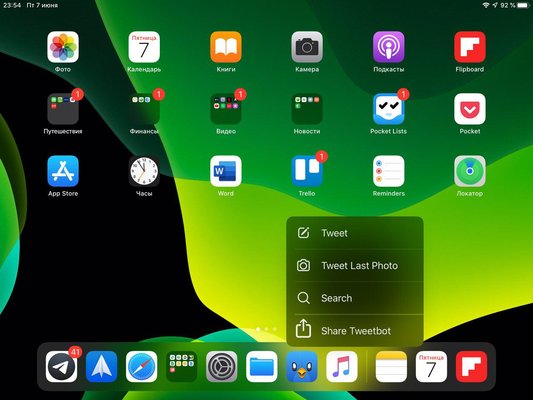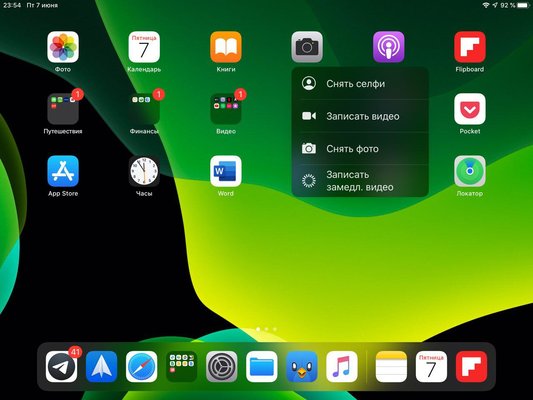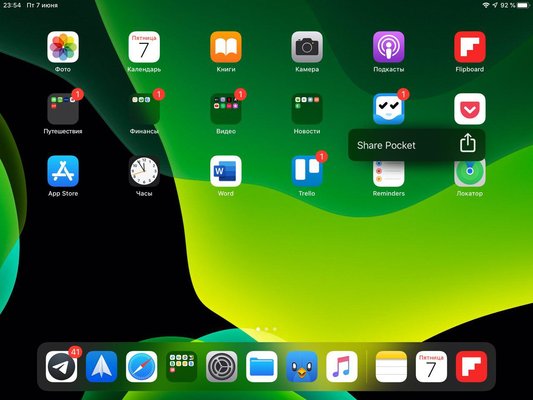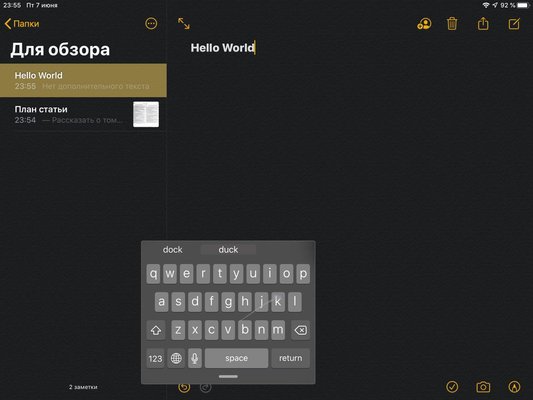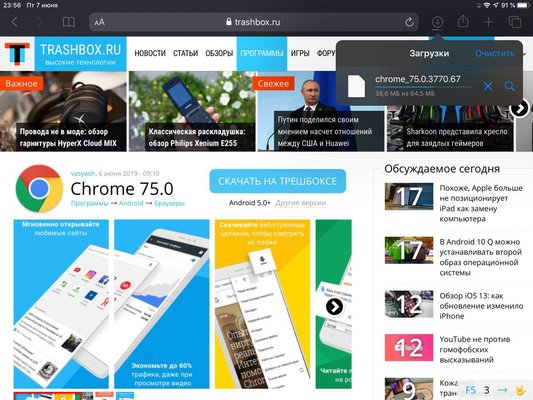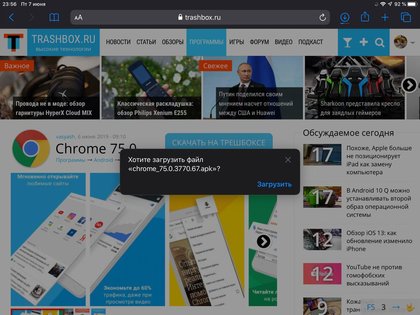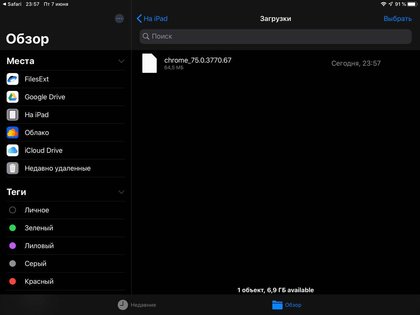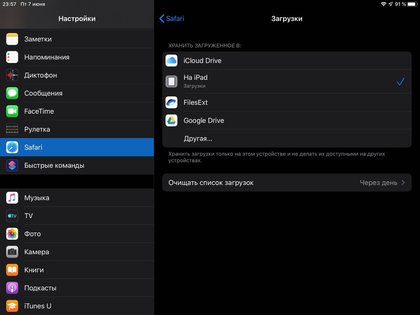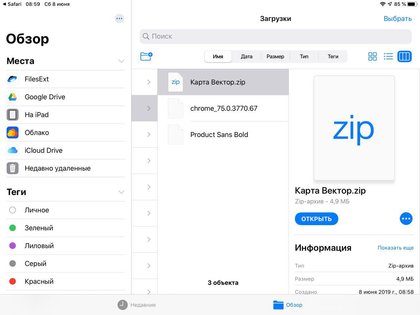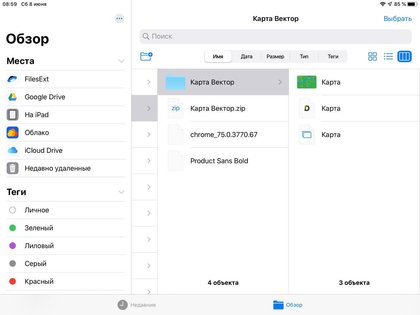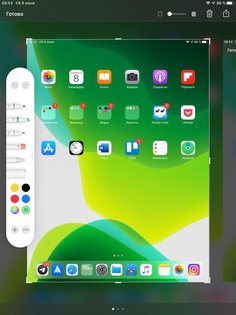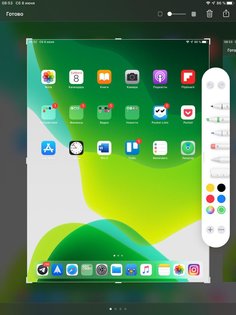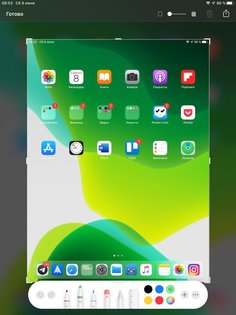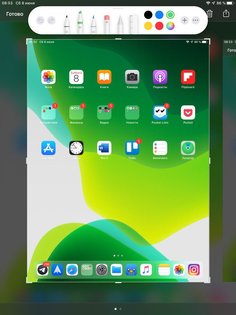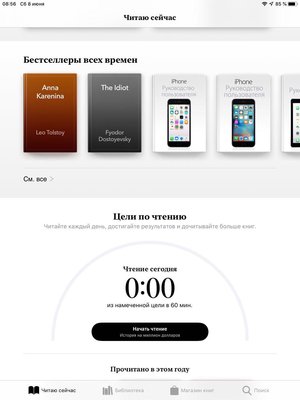Mac больше не нужен. Обзор iPadOS
Со сцены WWDC 2019 нам объявили о том, что iPadOS будет отдельной версией мобильной операционной системы для планшетов. О ней мы сегодня поговорим.
Почему разработчики так сделали? — Просто компания провела вполне обоснованный ребрендинг. Ведь iOS для iPad всегда имела ряд уникальных программных фишек которых не было в iPhone. В iOS 9, с появлением режимов Split View и Slide Over, планшеты получили возможность одновременной работы с тремя приложениями. Версия iOS 11 для планшетов привнесла новый Dock, возможность перетаскивания файлов, новые функции для Apple Pencil и некую пародию на файловую систему — приложение «Файлы» (хотя оно появилось в том числе и на iPhone, но не суть). В iOS 12 единственное, что сделали Купертиновцы, это оптимизировали свою систему. Она, наконец, стала быстро работать.
До недавнего времени Apple позиционировала iPad как замену некоторым компьютерам и ноутбукам, но 5 июня появилась новость о том, что в компании понимают особенности платформы и будут развивать её в отдельном русле, не пытаясь сделать ничьим конкурентом. Мне кажется, это правильно, потому что iPad — это отличный компаньон основной рабочей машинки и новая iPadOS лишь доказывает такой подход. Давайте вместе с вами взглянем на самую первую бета-версию системы и оценим её главные нововведения.
Интерфейс
Самое первое, что мы видим после разблокировки девайса — это рабочий стол. Столбцов значков приложений стало шесть, сами значки, кстати, стали меньше.
Изменился интерфейс панели виджетов. Теперь это не самостоятельный раздел, а полноценная часть рабочего стола. Размещать их можно только на первом, главном экране.
При желании, панельку можно закрепить — для этого нужно пролистать виджеты в самый низ, зайти в настройки и включить параметр «Always Show the Today View» (рус. Всегда показывать раздел «Сегодня»). В системе есть довольно много моментов, которые еще не переведены — для самой первой беты это нормально, потом поправят. В «Pinned favorites» вы можете поместить виджеты, которые будут показываться независимо от того — скрыты остальные или нет.
Следующее, что многие давно ждали — это появление темного режима. В прошлом году, когда Apple представила macOS 10.14 Mojave, я буквально сразу установил её себе на компьютер. Во время презентации мне казалось, что темный режим в системе даст какой-то новый опыт использования, но этого не случилось. Пользоваться им по итогу я перестал. Темный фон приложений вкупе с белым шрифтом, через пару недель начал вызывать у меня дискомфорт. Это мой субъектив, не обращайте внимания.
Для тех, кому темный режим нравится — включить его можно в настройках, либо в центре управления по долгому нажатию на ползунок яркости.
При желании, вы можете настроить автоматическое включение и выключение режима по расписанию, либо с восходом и заходом Солнца.
Кстати, в центре управления в iPadOS можно не просто управлять работой Wi-Fi и Bluetooth, но и выбирать сеть или устройства к которым вы хотите подключиться. Такой же функционал есть в iOS 13 для iPhone и iPod.
Настоящая многозадачность
Split View в iPadOS стал поддерживать работу двух одинаковых приложений. Даже в первой бете для разработчиков все работает отлично. Я протестировал этот функционал и могу сказать, что он реально полезен. С ним, например мне, не нужно писать план материала и черновик в двух отдельных приложениях.
После того как план сформирован, я открываю рядом еще одно окно стандартного приложения для заметок и работаю над черновиком. Отмечу, что пока только стандартные приложения от Apple могут работать в таком режиме. В будущем разработчики оптимизируют свой софт под эту функцию.
Новшеством, которое я также отметил в iPadOS — это обновленный Slide Over. Разработчики сделали удобное управление приложениями, открытыми в этом режиме — между ними теперь можно переключаться, а также закрывать ненужные.
Кстати, в iPadOS можно еще открывать несколько отдельных окон одного и того же приложения. Чтобы открыть, к примеру два окна Safari, необходимо немного подержать палец на значке и в контекстном меню нажать на пункт «Show all windows» (рус. «Показать все окна»). Закрыть ненужные окна можно в центре многозадачности.
3D Touch в iPad и новые жесты
В iPadOS разработчики добавили технологию «Haptic Engine», которая является программным аналогом 3D Touch. Долгим нажатием на значок вы можете вызвать контекстное меню и быстро перейти к выполнению какого-либо действия.
Например, по долгому тапу на значок камеры, можно сразу сделать фотографию, селфи или записать видео.
Такой же функционал есть в других приложениях, если его разработчик, конечно, предусмотрел.
Клавиатура получила возможность работы в маленьком окне. Ввод свайпами, пока что работает только на английском языке, к релизу наверняка добавят и русский.
«Настольный» Safari и работа с файлами
Ну и напоследок, два главных нововведения — переработанный браузер Safari и полноценная файловая система. Сайты в iPadOS открываются в полной версии для компьютеров. Разработчики прислушались к потребителям, многие из которых жаловались на неэффективное использование диагонали дисплея планшетов мобильными версиями сайтов.
Хорошие новости для владельцев iPad, которые используют со своим планшетом клавиатуру — в Safari на iPadOS вы можете работать в веб-приложениях, к примеру в Google Документах.
Примечательно, что в стандартном браузере появился менеджер загрузок на лад настольных систем. Изменить директорию сохранения файлов вы можете в настройках в пункте «Safari».
Пока не ясно, даст ли Apple возможность загрузки файлов для сторонних браузеров. Хочется верить, что даст.
Говоря о том, что в iPadOS появилась полноценная файловая система — я имею в виду то, что планшеты Apple на ней теперь могут работать с внешними накопителями: USB-флешками, картами памяти и жесткими дисками. Протестировать мне это не удалось, так как на руках нет переходника с Lightning на USB, но я обязательно обзаведусь им к обзору первой публичной бета-версии iPadOS, которая выйдет в июле.
Взаимодействие с документами осуществляется через приложение «Файлы», которое по сути является аналогом «Finder» на Mac. От «Finder» в «Файлы» пришла функция работы с zip-архивами и PDF-файлами. Также появился новый вид отображения файлов колонками и просмотр подробной информации о выбранном элементе.
В целом это все нововведения iPadOS. Да, есть пара обновленных приложений — «Локатор» и «Напоминания», но о них рассказывал мой коллега Николай в обзоре iOS 13, поэтому не буду повторяться.
По мелочи
Панель инструментов при работе с Apple Pencil обновилась — теперь её можно перемещать в любой угол. Также появился API Apple Pencil Kit, который разработчики могут применять в своих приложениях.
Приложение iBooks геймифицировали, теперь можно устанавливать для себя цели по времени на чтение книг в день, и при выполнении получать достижения.
Как работает и стоит ли устанавливать
Работает операционная система по моим ощущениям пока довольно плохо. Всюду есть какие-то мелкие подергивания, некоторые приложения вылетают, например клиент «Webmoney», иногда происходит респринг (перезагрузка интерфейса системы), шрифты в приложениях иногда налезают друг на друга, поэтому к установке её на основной девайс я не рекомендую. Но все эти косяки перекрываются тем, что это первая бета для разработчиков. Лучше дождаться публичной.
Однако если вы особо любознательны, как и я, то установить iPadOS вы можете по этой инструкции. Да, она написана для iOS 13, но и iPadOS под неё подходит. Единственное, что вам необходимо скачать систему под свое устройство из списка ниже:
- iPad Pro 11 и 12.9 (2018 г.)
- iPad Pro 12.9 (2017 г.)
- iPad Pro 10.5
- iPad Pro 12.9 (2015 г.)
- iPad Pro 9.7
- iPad 5 и 6 (2017 и 2018)
- iPad Air 3
- iPad Air 2
- iPad mini 5
- iPad mini 4
Все действия вы выполняете на свой страх и риск! Автор материала ответственности не несет.